Aunque el césped arquitectónico está predestinado principalmente a reverdecer céspedes lo más rápidamente posible, también podemos utilizarlo para crear alfombras personalizadas, por ejemplo.
Por lo general, conviene asignar al objeto portador del césped una textura del mismo color. De este modo, no tendremos que fijar un número demasiado elevado de briznas o fibras para conseguir una superficie visualmente densa.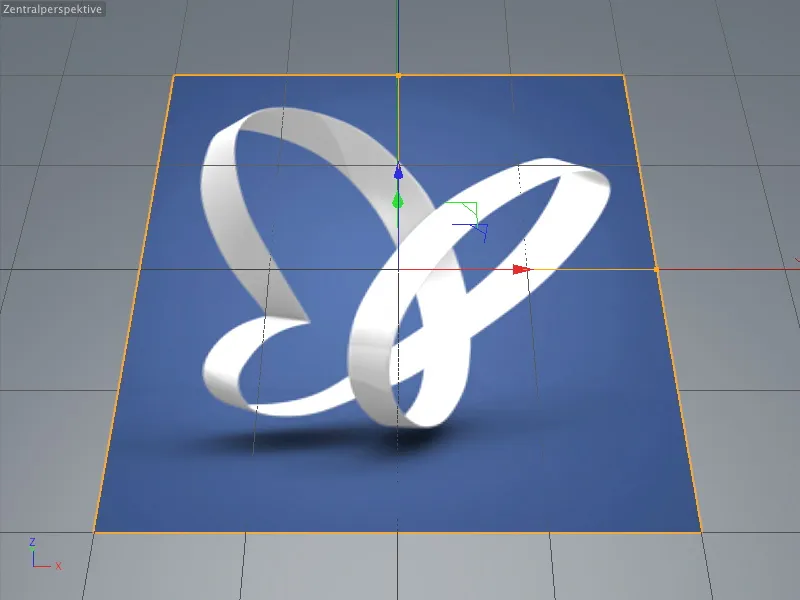
En nuestro primer ejemplo, en el que la conocida mariposa PSD se va a crear como patrón de alfombra, ya he asignado esta textura a la capa. La textura psd_Logo.jpg, que también forma parte de los materiales de trabajo de este tutorial, se encuentra en el campo Textura del canal Color.
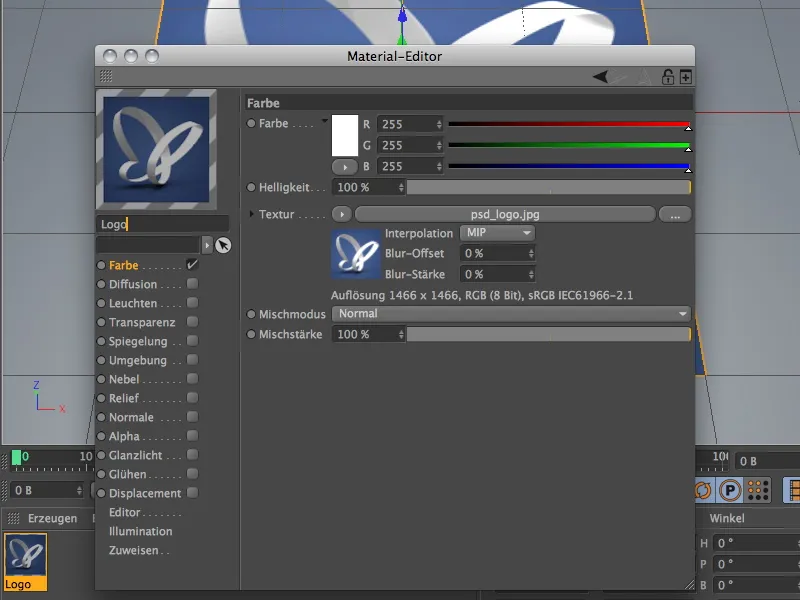
Crear hierba para la alfombra
Para hacer que un objeto esté cubierto de hierba, simplemente tenemos que seleccionarlo y aplicar el comando Crear hierba a través del menú Crear>Entorno. También puede encontrar este comando en la paleta de objetos de entorno.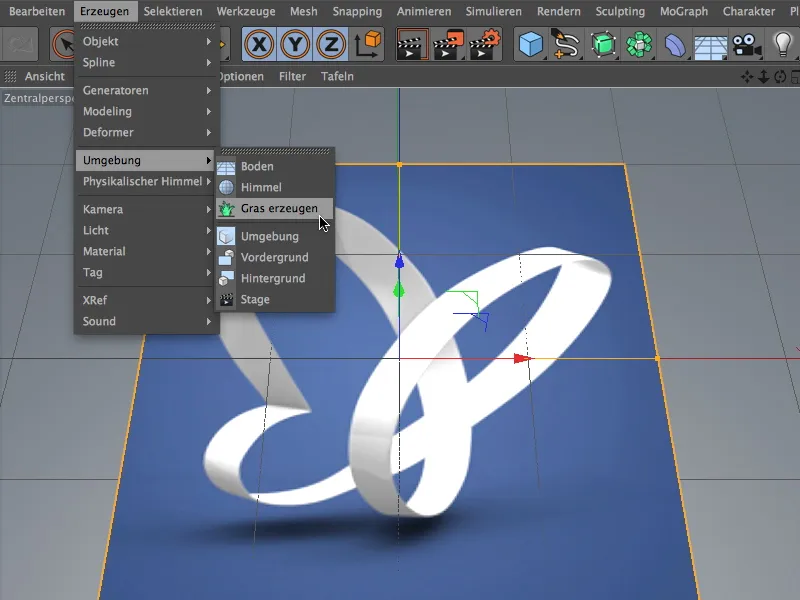
Después de este paso, el objeto de capa tiene otra etiqueta de material para la hierba arquitectónica, además de la textura del logotipo. Como se puede ver en el diálogo de configuración de la etiqueta césped arquitectónico, se refiere a un material llamado césped. Por lo tanto, todos los demás parámetros se encuentran en el material asociado, que podemos abrir haciendo doble clic en la etiqueta.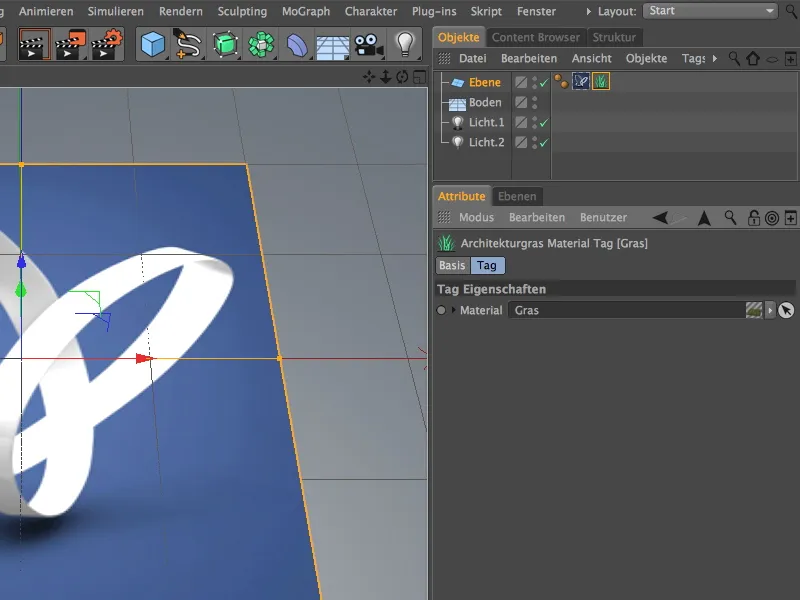
Un clic adicional en el botón de renderizado también nos muestra cómo se distribuye el césped estándar en la capa.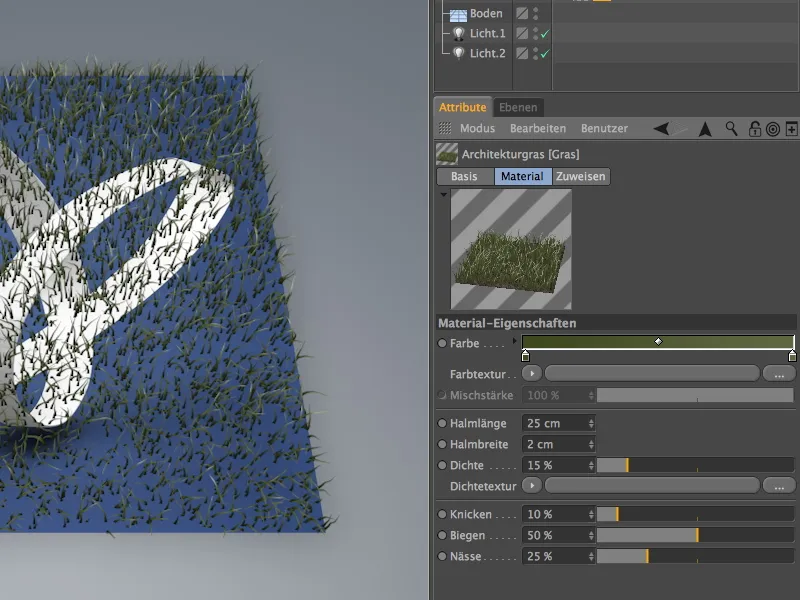
Los huecos evidentes pueden rellenarse muy fácilmente aumentando la densidad, aunque esto también requiere mucha más potencia de cálculo. Sin embargo, como los parámetros actuales se refieren más bien a la hierba de crecimiento silvestre, podemos conseguir un poco más de plenitud reduciendo la curvatura y el doblado de las briznas y aumentando la longitud de las mismas. Una densidad de aproximadamente el 50 % debería bastar para obtener suficientes briznas para una alfombra densa. La vista previa del material ya nos da una buena indicación de ello.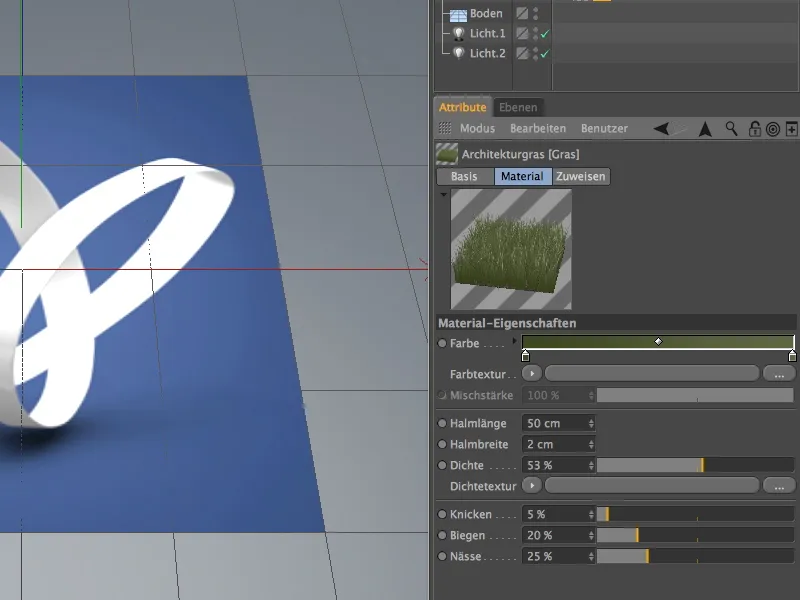
Un renderizado nos da la información adecuada sobre la densidad de la superficie de hierba. Por el momento, todavía se puede ver la textura de la superficie subyacente brillando a través, pero esto ya no será perceptible una vez que hayamos ajustado el color de la hoja.
Ajuste de la textura de color
Para asignar una textura de color con el motivo de la mariposa a las briznas de hierba, hacemos clic en el botón largo del área Textura de color para poder seleccionar un archivo de imagen como textura.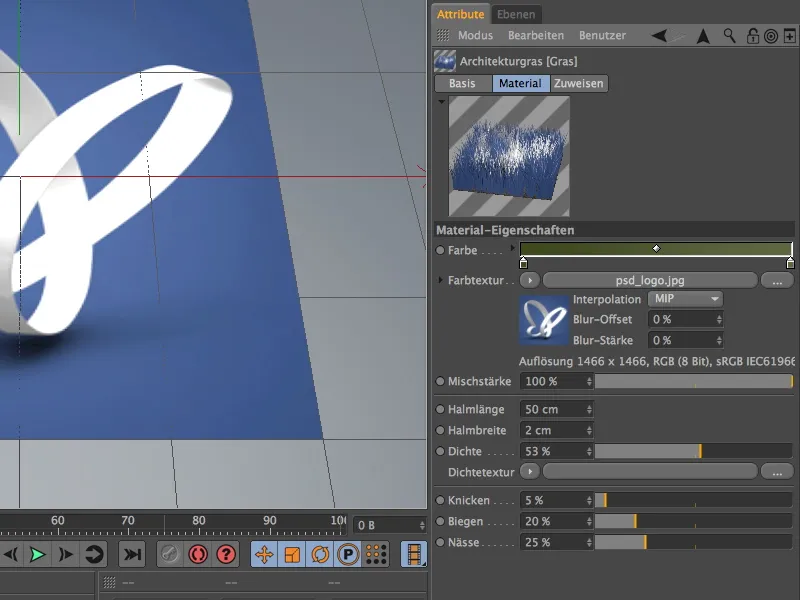
En el diálogo de selección que aparece, seleccionamos el archivo psd_logo.jpg de los materiales de trabajo de este tutorial para el motivo de la mariposa.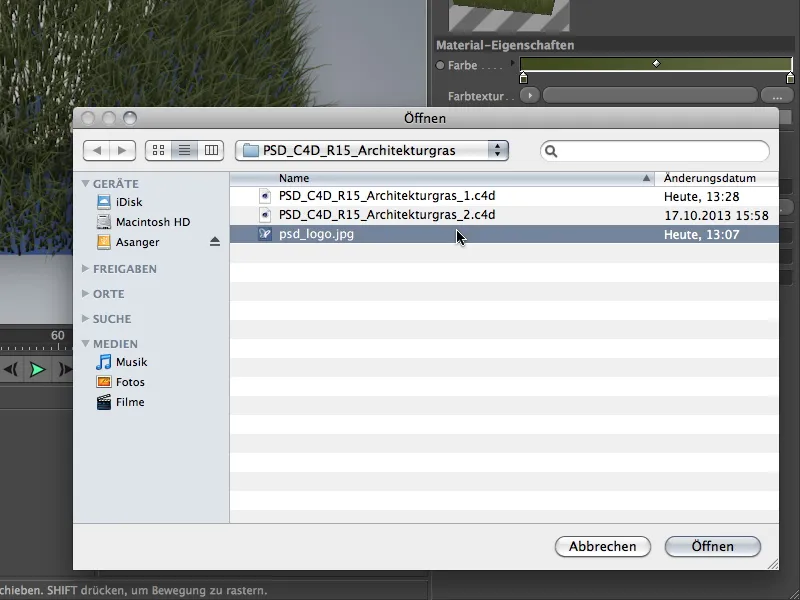
Tras pulsar el botón Renderizar, ya hemos conseguido el primer resultado parcial de este tutorial. Las fibras de la alfombra se han coloreado adecuadamente y la densidad de los tallos complementa muy bien la textura de la superficie subyacente.
El segundo ejemplo de este tutorial tratará, por supuesto, del uso previsto para el césped arquitectónico. Encontrará el archivo "PSD_C4D_R15_Architectural_grass_2_start.c4d" en el paquete de archivos de trabajo para reelaborar.
La escena contiene un objeto plano poligonal en una jaula de superficie de subdivisión, que se ha deformado en una pequeña colina en unos sencillos pasos. El objeto plano ya tiene un material con patrón marrón para el suelo.
Para el fondo he utilizado un preajuste estándar del cielo físico. En este punto, se trata principalmente de la hierba arquitectónica.
El objetivo de esta parte del tutorial no es sólo reverdecer la colina, sino también crear un pequeño camino que serpentee entre la vegetación.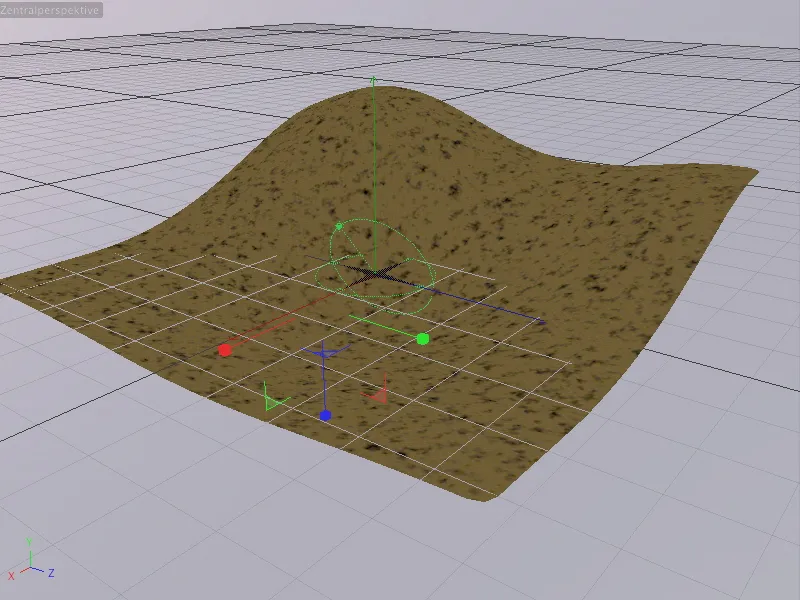
Creación del césped para la colina
El primer paso es la simple creación de césped para la colina. Para ello, seleccionamos la jaula de subdivisión Superficie de la colina y esta vez le asignamos el césped arquitectónico a través de la paleta de objetos de entorno mediante el comando Crear césped.
Es importante que el césped arquitectónico no se asigne al objeto poligonal subordinado, sino a la versión suavizada por Subdivisión Superficie. De lo contrario la posición del césped no será correcta.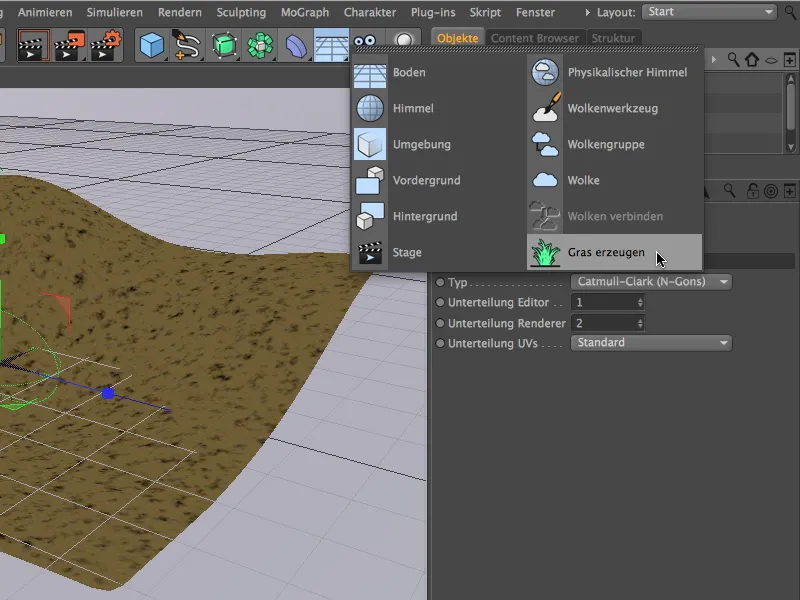
Un clic en el botón Renderizar y ya hemos creado una colina muy realista con el mínimo esfuerzo. Ahora es el momento de los ajustes finos.
La jaula de la superficie de subdivisión tiene una etiqueta de material de césped arquitectónico en la que podemos ajustar con precisión los parámetros de la superficie del césped. El color de la hierba me pareció bien hasta ahora, y fijé la longitud de la brizna en unos realistas 14 cm. Una densidad de aprox. 30-35 % garantiza un crecimiento suficientemente denso de la hierba.
Puede establecer los ajustes de curvatura, doblado y humedad como desee. Yo he utilizado los ajustes por defecto, que son bastante adecuados, y sólo he reducido un poco la humedad óptica para que las briznas no sean tan brillantes.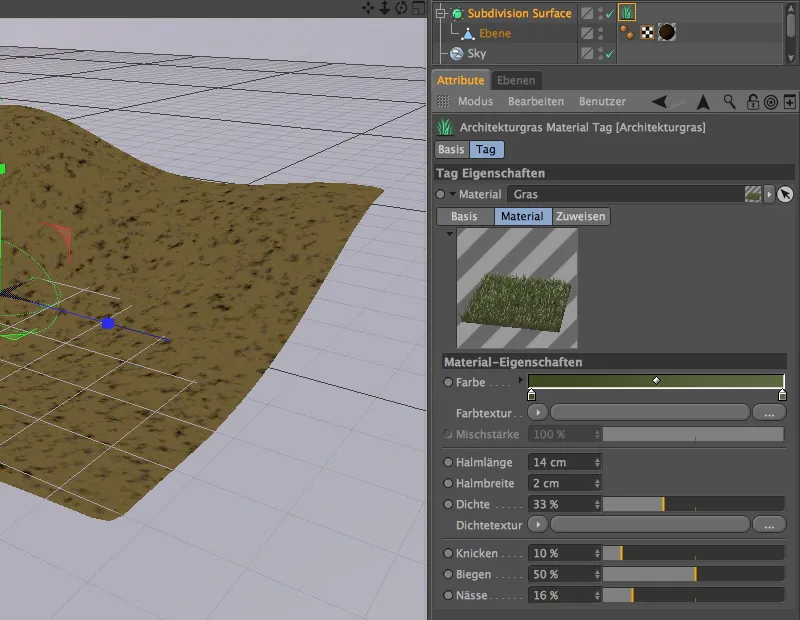
Después de pulsar el botón de renderizado, podemos ver la colina cubierta de hierba más densa y más finamente cubierta. En el siguiente paso, queremos cortar un camino a través del paisaje cubierto de hierba.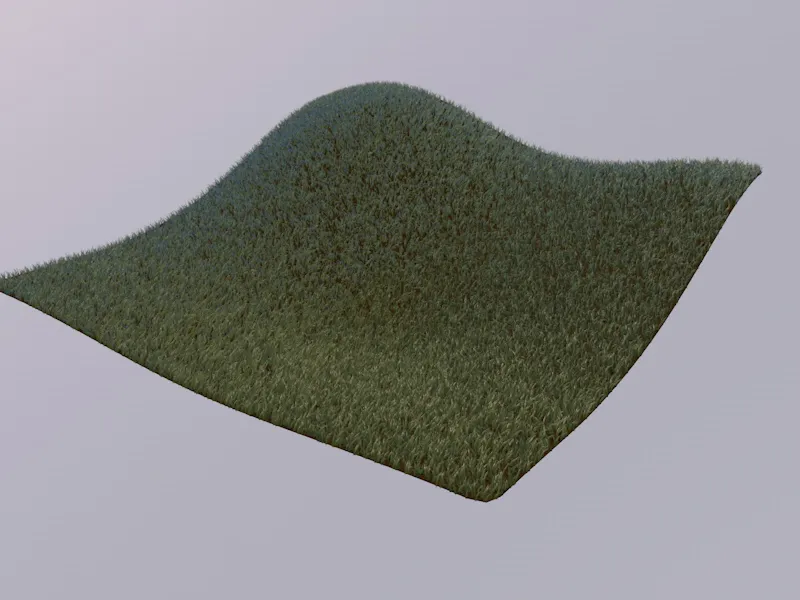
Crear un camino utilizando una textura de densidad
Podemos realizar el camino sobre la colina muy fácilmente utilizando el único parámetro del material de hierba del que aún no se ha hablado: la textura de densidad.
Para asegurarnos de que el camino se aproxima a nuestras ideas, creamos la textura de densidad utilizando un sombreador spline. Para ello, simplemente dibujamos un camino curvo en la escena utilizando la herramienta a mano alzada de la paleta de herramientas spline. La vista superior (tecla F2) es, por supuesto, la mejor opción en este caso.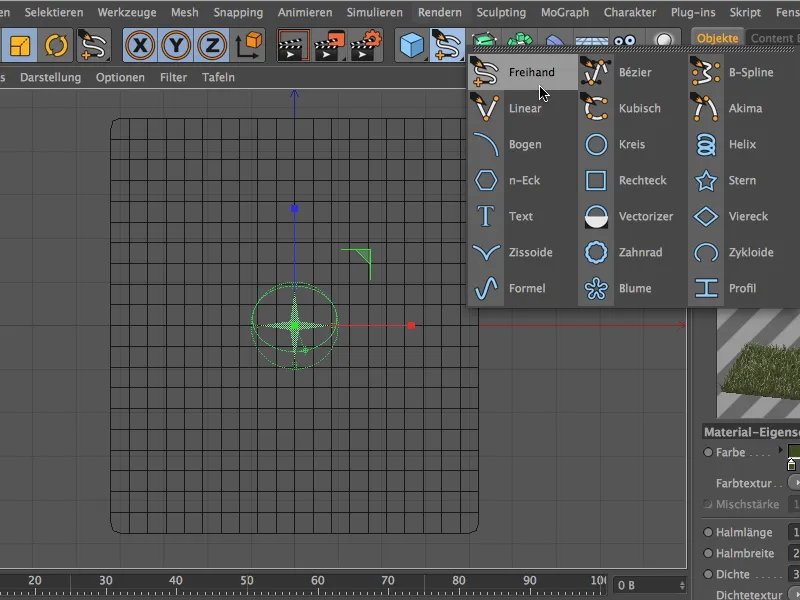
Un dibujo aproximado de la trayectoria es suficiente, sólo es importante que no haya curvas o esquinas excesivamente torcidas.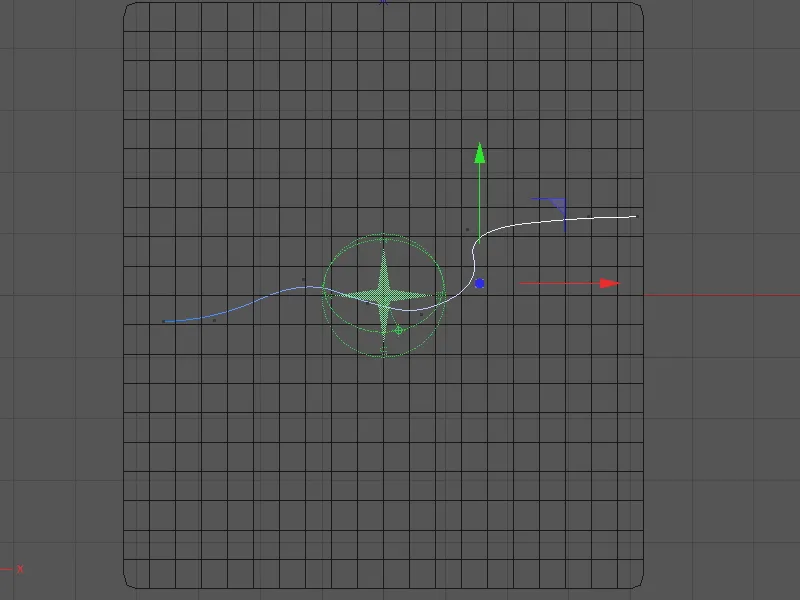
Ahora podemos volver al césped arquitectónico. En su diálogo de configuración, hacemos clic en el menú de flechas de la textura de densidad y seleccionamos el sombreador spline del menú Efectos.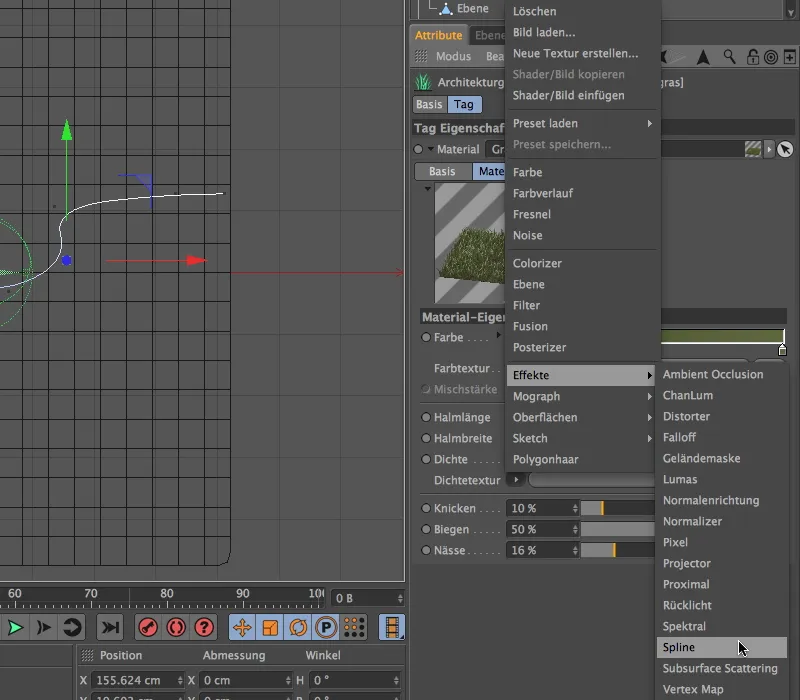
Después de hacer clic en el botón largo de la textura de densidad , en la que ahora se encuentra el spline shader, llegamos al diálogo de configuración del spline shader.
Aquí primero desactivamos la opción inferior Texto spline para que el campo superior Spline pueda ser editado. Arrastramos y soltamos el objeto spline desde el Gestor de Objetos a este campo del Gestor de Atributos.
Tanto al fondo como a la textura de la línea se les asigna un shader de color a través del menú en el botón de flecha. Establecemos blanco para el fondo y negro para la línea.
Los parámetros de desplazamiento X e Y y de escala X e Y se utilizan ahora para colocar la trayectoria de la spline en la ventana de previsualización con la mayor precisión posible. Finalmente, fijamos el ancho de la línea en aprox. 85 % para crear una trayectoria adecuadamente ancha.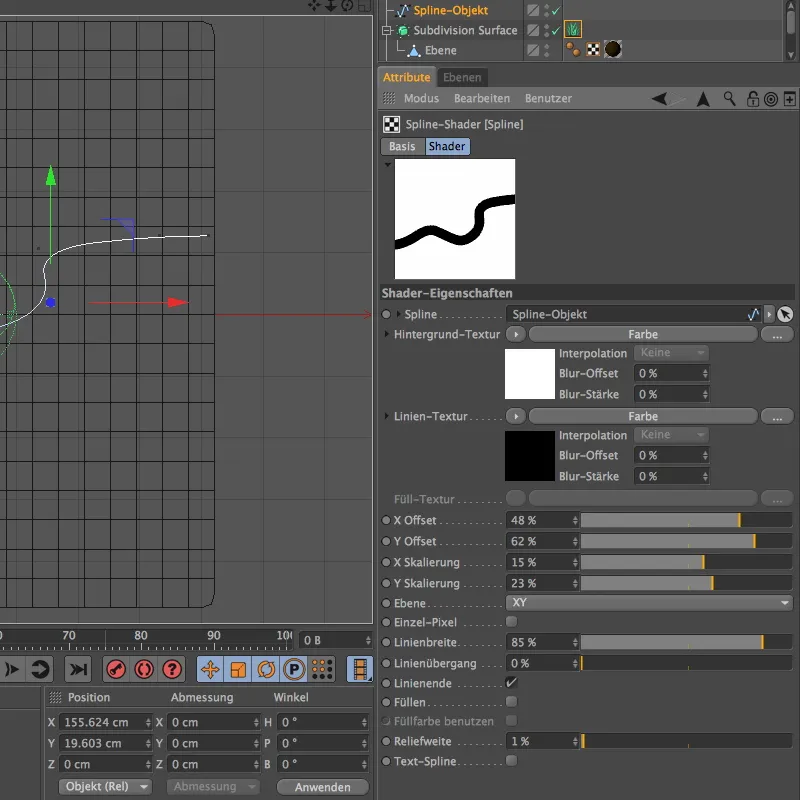
Desde la vista desde arriba, un clic en el botón Renderizar ya nos muestra cómo el shader spline corta un bonito camino a través de nuestra colina cubierta de verde como textura de densidad.
Ahora todo lo que tenemos que hacer es cambiar a la perspectiva central usando la tecla F1 y encontrar un punto de vista adecuado para nuestra cámara.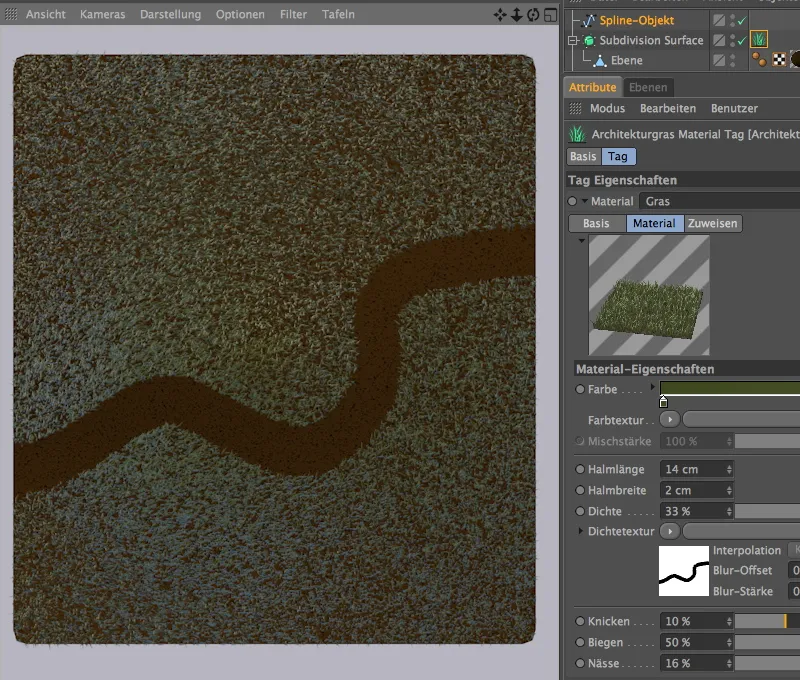
La cámara que estoy utilizando ya está incluida en el archivo de trabajo suministrado. Puedes activarla fácilmente haciendo clic en el pequeño icono de la cámara en el Gestor de Objetos. El icono se vuelve blanco y cambia de la cámara del editor a tu propia cámara.
Un clic más en el botón de renderizado y tendrás el camino sobre la colina cubierta de hierba a la vista.


